다운로드는 파일명을 클릭하세요 : 필수영단어암기장(지천명영어)_11.xlsm
(업데이트 2021.7.1 - 목소리 종류 체크 에러 수정)
파일다운로드 후, 영어목소리 - 목소리종류 check 버튼을 눌러서 사용하세요
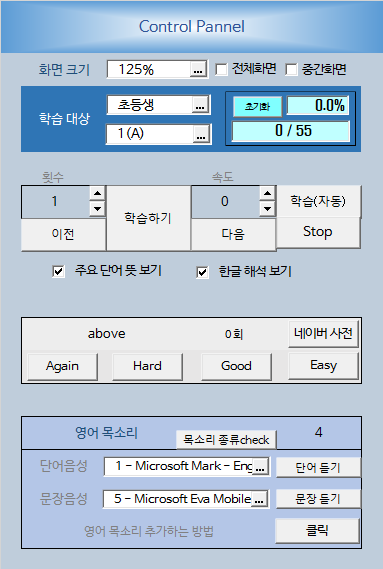
(프로그램 컨트롤 화면입니다.)
엑셀을 이용해서, 교육부지정 필수영단어 3000개를 학습할 수 있는 단어 암기 프로그램입니다.
현재, 초등학생용은 800개 전부가 수록되어 있습니다. 하지만, 중고생용은 2200개 중 650개 정도만 등록되어있습니다.
사용법은 직관적으로 알수 있도록 구성했습니다.
다음은 실제 공부하는 화면입니다.
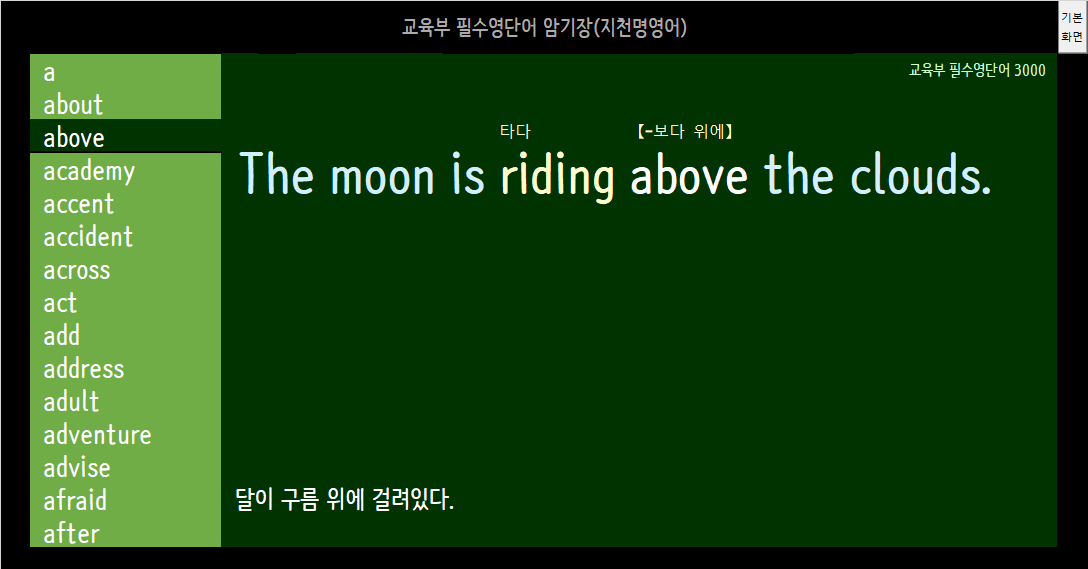
2개의 프레임으로 구성되며, 왼쪽은 단어, 오른쪽은 단어와 관련된 문장입니다.
문장위에 있는 위첨자는 단어의 뜻입니다. [대괄호]로 된 단어 뜻은 바로 필수영단어를 의미합니다.
그리고, 맨 밑 부분은 한국어 해석이 있습니다.
화면은 사용자가 필요한 크기로 선택해서 공부할 수 있습니다.
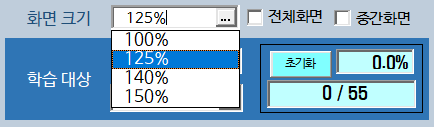
전체화면을 선택하면, 프스크린 모드로 변경됩니다. 변경되면서, 좌측상단에 "자동"버튼이 생성됩니다. 당연히 이 버튼을 누르면 학습이 자동으로 진행됩니다.

(풀스크린, 전체화면으로 학습하는 모드)
학습은 초등생용과 중고생용으로 2가지 입니다.
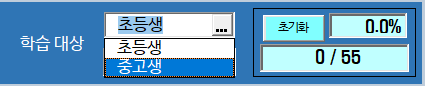
초등생용은 총 800개 이며, 학습섹터는 다음과 같습니다.
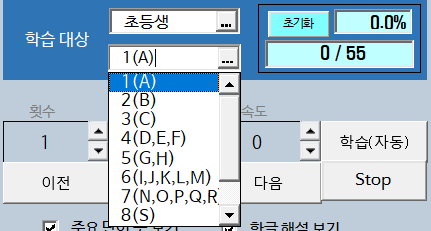
(초등학생용 총 8개 섹테가 있습니다)
중고생용은 현재 컨텐츠를 만들고 있습니다.
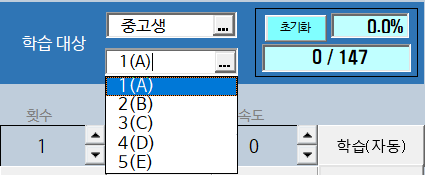
(중고생용은 5개만 있습니다)
학습대상 우측 부분은 학습 진도율을 나타냅니다. 이 학습 진도율은 컨트롤 페널 중앙 하단에 있는 아래 버튼을 눌렀을때 통계가 생성됩니다.

Again 및 Hard 버튼은 학습완료로 기록되지 않으며, Good 및 Easy버튼을 눌렀을때만 학습완료 처리합니다.
(향후, Again 및 Hard는 랜덤하게 공부할 수 있는 기능을 부여할 계획입니다.)
실세 학습 버튼입니다.
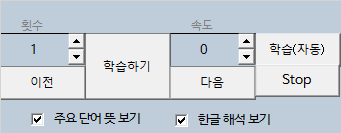
횟수란 반복하는 횟수를 의미합니다. 즉, 영어문장을 읽어주는 반복 횟수입니다.
학습하기 버튼은 현재 나와있는 단어와 그 문장 학습합니다.
이전 버튼 및 다음 버튼은 앞. 뒤 버튼입니다.
속도는 음성 발음 속도를 의미합니다. -5 부터 +5 까지 속도를 조절할 수 있습니다.
TTS의 장점입니다. 속도를 마음대로 조절할 수 있습니다.
학습(자동)버튼은 섹테단위로 학습을 자동으로 진행해 줍니다.
다운로드는 파일명을 클릭하세요 : 필수영단어암기장(지천명영어)_10.xlsm
프로그램 이름을 변경하면 작동하지 않습니다.


